ワンセグでテレビ番組を視聴するための設定をする
1.ワンセグアンテナを伸ばす
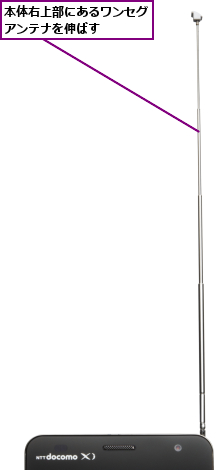
2.[テレビ]を起動する
![ホーム画面を表示しておく,[テレビ]をタップ](/contents/095/img/img20130604103808068811.jpg)
3.地域を選択する
![ここでは東京都からワンセグでテレビ番組を視聴するための設定をする,日本の地域の一覧が表示された ,[関東]をタップ](/contents/095/img/img20130604103949051037.jpg)
4.都道府県を選択する
![選択した地域の都道府県が表示された ,[東京]をタップ](/contents/095/img/img20130604104646026397.jpg)
5.都市を選択する
![次回以降は手順3〜5の画面は省略され、手順6の画面が表示される,選択した都道府県の名前が表示された,都道府県によっては県庁所在地や複数の都市が表示される ,[東京]をタップ](/contents/095/img/img20130604104814039217.jpg)
6.データ放送エリアを表示する
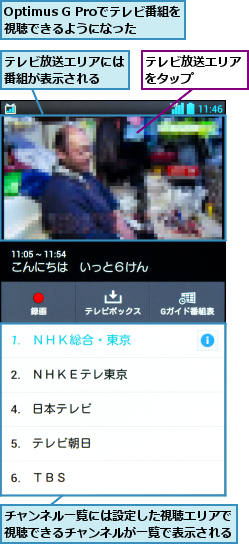
7.テレビ番組が表示された
![データ放送エリアにはデータ放送の内容が表示される ,番組表がデータ放送に切り替わった ,[▲][▼]でデータ放送を選択し、[選択]をタップすると、選択したデータ放送の詳細がデータ放送エリアに表示される](/contents/095/img/img20130604105130064014.jpg)
ワンセグでテレビ番組を視聴する
1.チャンネルを変更する
![テレビ放送エリアをタップ ,[テレビ]を起動し、テレビ番組を表示しておく](/contents/095/img/img20130604105200009257.jpg)
2.チャンネルを選択する
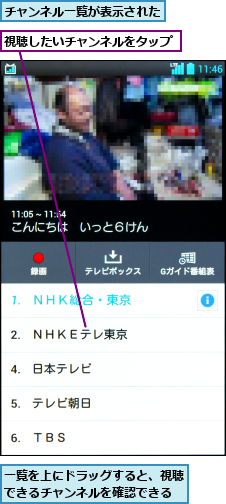
3.ワンセグを終了する
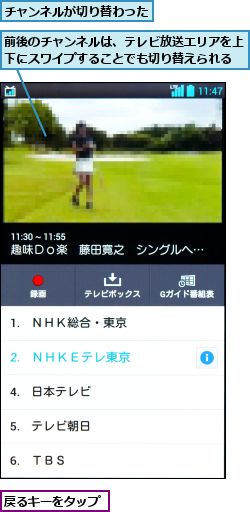
4.ワンセグが終了した
![戻るキーをタップ,次回起動時には、最後に表示したチャンネルの番組が表示される,[もう一度戻るキーを押すと、アプリが終了します。]が表示された ,[テレビ]が終了する](/contents/095/img/img20130604105432080580.jpg)
[ヒント]ワンセグが受信しにくい場所は?
地下街や地下鉄などでは、ワンセグの電波が弱く、安定して受信できないことがあります。また、オフィスビルやマンションなど、鉄筋や鉄骨構造の建物内では、ワンセグの電波が入りにくくなることがあります。建物内では窓側など、屋外に近いところにいくと、受信感度がよくなることもあります。
[ヒント]視聴エリアを切り替えるには
ワンセグ視聴中にメニューキーをタップし、[視聴エリア切り替え]-[+]をタップすると、[北海道][東北][関東]などのエリアが表示されるので、任意の地域をタップすると、さらに県名、そして地域が表示されます。地域を選択すると、そこで受信できる放送局が自動的に設定されます。このエリア設定は保存しておくことができるので、次回以降は前回登録した地域を選択するだけで、放送局を選べるようになります。
[ヒント]Gガイド番組表を見るには
手順6の画面で[Gガイド番組表]をタップすると、初回のみはGoogle Playからアプリ([Gガイド番組表docomo版])をダウンロードするように、案内画面が表示されます。[Gガイド番組表docomo版]は年齢と性別を登録し、利用規約に合意したうえで、利用地域を選択すると、利用可能になります。[Gガイド番組表docomo版]を使えば、EPG(電子番組表)を見ながら番組を選んだり、視聴予約や録画予約が手軽に行なえます。
[ヒント]全画面で番組を視聴するには
ヨコ位置で視聴中に、番組部分をタップすると、全画面表示になります。タテ位置で視聴中には全画面表示にはなりません。
[ヒント]視聴予約をするには
視聴予約は設定した時間になると、ワンセグの[テレビ]を起動し、特定の番組を視聴可能にする機能です。視聴予約はGガイド番組表を使うと、簡単にできます。任意の時間帯から番組をタップして詳細画面を表示し、[ワンセグ連携]をタップすると、下の画面のようなメニューが表示されるので、[ワンセグ視聴予約]を選択し、そのまま[保存]をタップすれば、設定できます。[繰り返し]は同じ番組を繰り返し視聴予約するときにタップします。なお、[テレビ]の起動中にメニューキーから[予約一覧]-[+]をタップし、[予約タイプ]を[視聴]に設定すると、[チャンネル][開始時刻][番組名][繰り返し]を自分で任意に設定できます。目覚まし代わりに使うときなどに便利です。
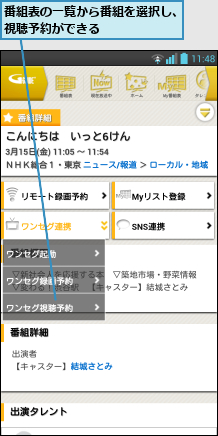
[ヒント]ワンセグ視聴時の画面の明るさは変更できる
[テレビ]を起動中にメニューキーをタップし、[設定]-[画面の明るさ]をタップすると、画面の明るさを設定できます。[画面の明るさを自動調整します]にチェックを付けると、自動的に明るさが調整されます。




